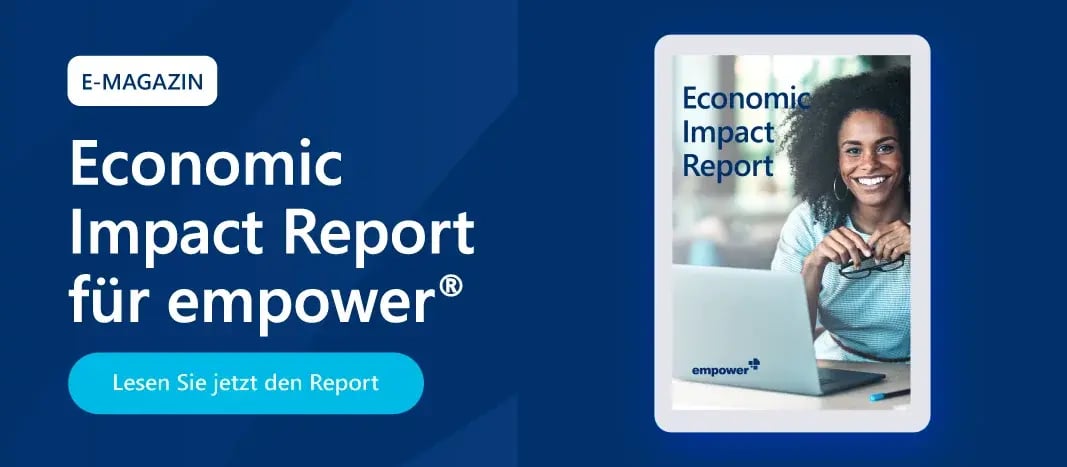Google Slides oder PowerPoint für die besten Präsentationen?
Präsentationen sind ein tragender Bestandteil des Arbeitsalltags in vielen Berufen. Sie dienen zur Veranschaulichung, zur Erklärung und zur Dokumentation. Die führenden Tools zur Erstellung von Präsentationen sind Google Slides und Microsoft PowerPoint. Beide Anwendungen haben ihre Vorteile und Stärken und richten sich an verschiedene Vorlieben. Google Slides vs. PowerPoint – wir vergleichen die beiden marktführenden Anwendungen mit Blick auf die Anwendbarkeit, Funktionsbreite und Zweckdienlichkeit.
Gemeinsamkeiten von Google Slides und PowerPoint
Zu Beginn muss man festhalten, dass mit beiden Programmen qualitativ hochwertige Präsentationen erstellt werden können. Zur Erstellung der Folien steht in PowerPoint eine umfassende Vorlagenbibliothek bereit, in Google Slides gibt es die Möglichkeit, nach Webvorlagen zu suchen. Beide Anwendungen können Bilder, Videos, Audios und Links einbetten und abspielen – auch wenn diese Funktionen sich in den Anwendungen marginal unterscheiden, muss man bei keiner auf das passende Zusatzmaterial verzichten.
Der Arbeitsprozess wird in Google Slides automatisch gespeichert und ist im Versionsverlauf überprüfbar. Auch in PowerPoint kann das automatische Speichern im Abstand von wenigen Sekunden aktiviert werden. Sind alle Folien fertig, lässt sich die Präsentation in beiden Anwendungen vielseitig exportieren und in andere Dateiformate konvertieren. Die Kompatibilität der beiden Programme untereinander ist damit gewährleistet, ebenso wie die Verwendung der fertigen Präsentation auf fremden Geräten.
Unterschiede zwischen Google Slides und PowerPoint
Auch wenn viele Prozesse in beiden Anwendungen ähnlich sind, gibt es doch einige Unterschiede bei den Verwendungsweisen und Funktionen. Wo genau liegen die Unterschiede bei der Nutzung von Google Slides und PowerPoint?
Browser oder Desktop?
Präsentationen werden mit Google Slides direkt im Browser erstellt. Somit ist kein Download notwendig – es gibt aber eine App für Mobilgeräte, die heruntergeladen werden kann. Die Anmeldung erfolgt über das Google-Benutzungskonto, das auch für andere Google-Produkte wie Gmail, YouTube oder Google Drive verwendet wird.
PowerPoint hingegen funktioniert am besten in der installierten Desktop-Version. Microsoft Online stellt auch eine PowerPoint-Version für den Browser zur Verfügung, die allerdings schlanker ausfällt und einige Funktionen der Vollversion vermissen lässt. Letztere verfügt aufgrund der deutlich längeren Entwicklungszeit über vielseitigere und ausgereiftere Funktionen.
Es können also beide Programme sowohl im Browser als auch als installierte Software zum Einsatz kommen. Google Slides ist allerdings primär auf den Gebrauch im Browser ausgelegt und PowerPoint profitiert von der Desktop-Verwendung.

Internetverbindung
Aufgrund der Anwendung im Browser wird Google Slides meist online genutzt. Es gibt eine Funktion zur Offlineverfügbarkeit, die in den Einstellungen aktiviert werden kann. Diese Funktion ist jedoch etwas verborgen und schwer zu finden. Allerdings wird die Bearbeitung weiterhin im Browser vorgenommen. Je nach Endgerät kann die Offlinearbeit damit zu Speicherproblemen führen.
Mit PowerPoint kann ohne Schwierigkeiten komplett offline gearbeitet werden. Lediglich die Speicherung in OneDrive und der Zugriff auf erweiterte Template-Datenbanken erfordern eine aktive Internetverbindung. Das verschlankte PowerPoint Online benötigt ebenso eine Internetverbindung wie Google Slides.
Potenziell können sowohl Google Slides als auch PowerPoint ohne Internetverbindung genutzt werden. In Sachen Benutzungsfreundlichkeit punktet hier PowerPoint, da es keine Extra-Einstellungen benötigt und uneingeschränkt verwendet werden kann.
Kosten
Wie die meisten anderen Google-Dienste ist Google Slides kostenfrei. Die Nutzung erfordert lediglich ein Log-in über ein Google-Konto. PowerPoint ist hingegen Teil des Microsoft-Office-Pakets und erfordert den Erwerb einer Lizenz oder eines Abonnements. Die Preise variieren hier je nach gewähltem Paket. Viele Unternehmen und Bildungseinrichtungen stellen Mitarbeitenden und Studierenden eine Microsoft-Lizenz kostenlos zur Verfügung.
Google Slides ist also günstiger als PowerPoint, falls keine Office-Lizenz zur Verfügung steht.
Teamwork
Die gemeinsame Arbeit an einer Präsentation ist in den beiden Anwendungen unterschiedlich gehandhabt. Google Slides ermöglicht das Teilen eines Zugriffslinks für die simultane Arbeit am Dokument. Damit können sich unbegrenzt Mitarbeitende zuschalten und gemeinsam die Folien editieren. Zu Problemen kann es bei Netzwerküberschreitungen oder Verbindungsausfällen der einzelnen Nutzenden kommen.
In PowerPoint ist die synchrone Arbeit am Dokument nicht in der Grundversion implementiert. Es ist aber möglich, das erstellte Dokument in einem geteilten OneDrive-Ordner zu speichern. Dort können alle Mitarbeitenden Änderungen vornehmen und die Folien ergänzen. Die simultane Arbeit ist daher trotzdem möglich, wenn auch mit mehr Klicks verbunden als in Google Slides.
Effekte und Animationen
Manchmal kann eine Präsentation durch die richtigen Animationseffekte deutlich an Abwechslung gewinnen und für die Zuschauenden ansprechender werden. Das fängt mit dem sukzessiven Einblenden von Stichpunkten an, kann aber auch eine bewegte Grafik, ein Modell oder sogar ein ausführlich animiertes Objekt sein. Deren Einsatz ist abhängig vom Kontext und den persönlichen Vorlieben der Nutzenden sehr verschieden.
Google Slides bietet eine kleine Auswahl an Effekten, die vornehmlich die grundlegenden Übergänge ermöglichen. Einblenden, Auflösen, Überblenden, Erscheinen und Verschwinden in unterschiedlichen Geschwindigkeiten können ausgewählt werden.
Da gehen die Möglichkeiten in PowerPoint deutlich weiter. Schon in der Onlineversion bietet das Microsoft-Produkt eine größere Bandbreite an Effekten zur Auswahl an. In der Desktop-Anwendung sind den Möglichkeiten kaum Grenzen gesetzt. Die Effektoptionen können ausführlich bearbeitet und personalisiert werden und die Kreativität kann sich frei entfalten.
Hinsichtlich der Standardfunktionen bieten also beide Anwendungen einige Möglichkeiten. Wünscht man sich mehr kreative Freiheit und eine größere Auswahl, ist PowerPoint hier allerdings die bessere Wahl.
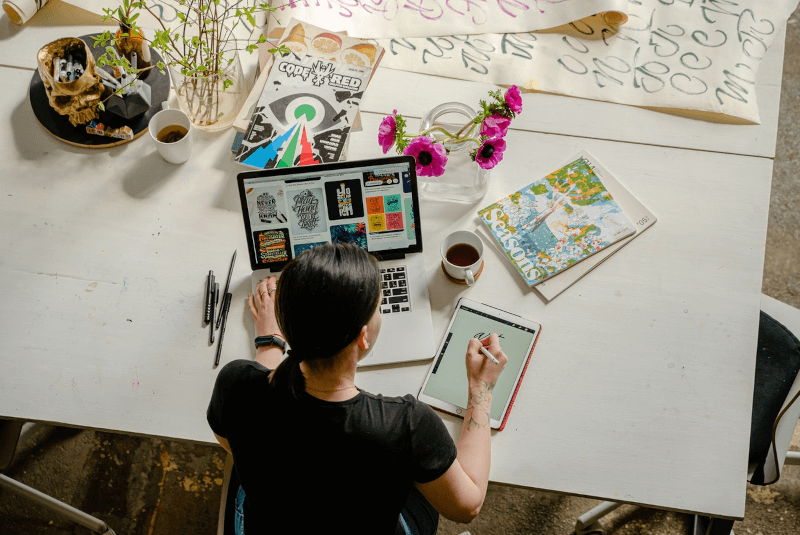
Fonts
Eine Auswahl gängiger Schriftarten ist sowohl in Google Slides als auch in PowerPoint vorinstalliert. Die Google-Font-Auswahl ist sehr ausführlich und erfordert in der Regel keine weiteren Schriftarten. PowerPoint hingegen kann selbst installierte Schriften verwenden. Hier ist allerdings Vorsicht geboten, wenn die Präsentation auf einem externen Gerät angezeigt werden soll und die Schriftart nicht im lokalen Speicher zugänglich ist. Dann kann es zu Anzeigeproblemen kommen.
Tabellen
Bei der Erstellung von Tabellen auf den Folien lässt Google alle Freiheiten. Jede Trennlinie wird hier einzeln formatiert und bietet so eine Menge Flexibilität. Die freie Gestaltung ist allerdings auch mit einem erhöhten Arbeitsaufwand verbunden.
PowerPoint kommt den Nutzenden mit vielen Vorlagen entgegen und ermöglicht den schnellen Wechsel zwischen unterschiedlichen Formatvorlagen. Änderungen sind damit leicht vorzunehmen, wenn auch die individuelle Gestaltung sich umständlicher gestalten kann als in Google Slides.
Hier ist die Wahl deutlich von den eigenen Ansprüchen abhängig. Die zeiteffizientere Erstellung erfolgt für die meisten Nutzenden mit PowerPoint, während die größeren Gestaltungsfreiräume diesmal bei Google liegen.
SmartArts und Diagramme
Ähnlich verhält es sich mit SmartArt-Grafiken und Diagrammen. Die Erstellung in Google Slides ist besonders aus gestalterischer Sicht – zum Beispiel in Farbauswahl und Formatierung – sehr frei. PowerPoint hingegen besticht durch einfache Wechsel zwischen verschiedenen Darstellungsformen und die vereinfachte Ergänzung weiterer Werte im Nachhinein. Der Aufwand wird durch die vorgefertigten Auswahlen in PowerPoint geringer.
Add-ins
Je nach Verwendungsweise reichen die herkömmlichen Funktionen einer Präsentationssoftware nicht aus, um das optimale Ergebnis zu erzielen. Mit Add-ons, Add-ins und Extentions können die Funktionen einer Software erweitert werden. Für Google Slides stehen bestimmte Add-Ins zur Verfügung, die direkt mit der Anwendung verbunden werden können, wie zum Beispiel Slides Randomizer, FireShot oder Bitmoji.
Microsoft PowerPoint unterstützt vielfältigere und spezifischere Add-ins, die die Arbeit erleichtern. Dazu gehören auch empower® Slides und empower® Charts. Diese gewährleisten zum Beispiel die fehlerlose Einhaltung des Corporate Designs, ermöglichen das direkte Einfügen vordefinierter Folien aus der unternehmensspezifischen Folienbibliothek und vereinfachen die Erstellung von professionellen Diagrammen.
Die Erweiterungsmöglichkeiten von PowerPoint sind hier eindeutig vielseitiger und zweckgerichteter. Mit den richtigen Add-ins für mehr Produktivität und Markenkonsistenz kann PowerPoint einen positiven Beitrag zum Unternehmenserfolg leisten.
.png?width=800&name=powerpoint-vs-google-slides-work(1).png)
Google Slides vs. PowerPoint – das beste Tool zur Präsentationserstellung
Letztendlich ist die Entscheidung zwischen Google Slides und PowerPoint eine Frage der persönlichen Präferenz, also Geschmackssache. Google Slides eignet sich in der Grundversion organischer für das simultane Arbeiten in der Gruppe und wird vor allem von privaten Wenignutzenden verwendet, um die Kosten für ein Office-Paket zu sparen und von verschiedenen Geräten im Browser damit arbeiten zu können. Für professionelles Arbeiten wird oftmals PowerPoint bevorzugt, wegen des erhöhten Funktionsumfangs, der zeitsparenden Vorlagen und der Offlineverfügbarkeit auf dem Desktop. Die Einbindung erfolgssteigernder Lösungen wie empower® ist ein weiterer Punkt, der in den Augen vieler Nutzenden für PowerPoint spricht.
Kontaktieren Sie uns und erfahren Sie, wie Sie mit empower® das volle Potenzial von PowerPoint ausschöpfen können.
Diese Artikel könnten Ihnen gefallen
Ähnliche Artikel
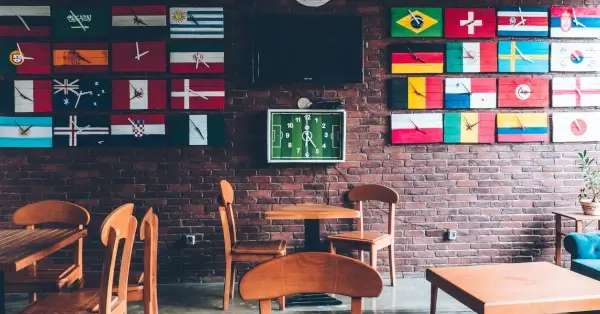
DeepL in PowerPoint - Übersetzung von Präsentationen

empower® für Diagramme in PowerPoint: 15 Gründe für die Produktivitäts-Suite